Dalam dunia penulisan, kapitalisasi memiliki peran krusial. Lebih dari sekadar estetika, kapitalisasi memengaruhi kejelasan, pemahaman, dan profesionalitas sebuah dokumen. Microsoft Word, sebagai perangkat lunak pengolah kata paling populer, menawarkan berbagai cara untuk mengontrol kapitalisasi teks Anda. Artikel ini akan mengupas tuntas cara mengubah tulisan menjadi huruf kapital di Word, mulai dari metode sederhana hingga teknik lanjutan, serta memberikan tips dan trik untuk memaksimalkan efisiensi kerja Anda.
Mengapa Kapitalisasi Penting?
Sebelum kita membahas cara mengubah tulisan menjadi huruf kapital, penting untuk memahami mengapa kapitalisasi begitu penting:
- Kejelasan dan Pemahaman: Kapitalisasi digunakan untuk menandai awal kalimat, judul, nama orang, tempat, dan organisasi. Hal ini membantu pembaca mengidentifikasi elemen-elemen penting dalam teks dan memahami struktur kalimat dengan lebih mudah.
- Profesionalitas: Dokumen yang dikapitalisasi dengan benar terlihat lebih profesional dan terpoles. Kesalahan kapitalisasi dapat memberikan kesan kurang teliti dan kurang profesional.
- Penekanan: Dalam beberapa kasus, kapitalisasi dapat digunakan untuk memberikan penekanan pada kata atau frasa tertentu. Namun, penggunaan yang berlebihan dapat justru mengganggu.
- Kepatuhan Gaya Penulisan: Berbagai gaya penulisan (seperti APA, MLA, Chicago) memiliki aturan kapitalisasi yang spesifik. Memahami dan mengikuti aturan ini penting untuk menghasilkan tulisan yang sesuai dengan standar yang berlaku.
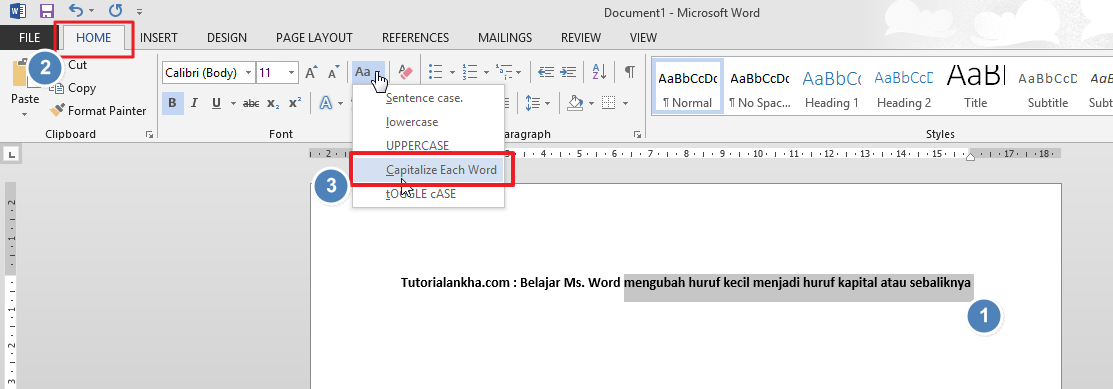
Metode Sederhana Mengubah Tulisan Menjadi Huruf Kapital di Word
Berikut adalah beberapa metode dasar untuk mengubah tulisan menjadi huruf kapital di Word:
-
Menggunakan Tombol "Caps Lock":
Ini adalah metode paling sederhana dan intuitif. Tekan tombol "Caps Lock" pada keyboard Anda. Lampu indikator "Caps Lock" akan menyala, menandakan bahwa semua huruf yang Anda ketik selanjutnya akan menjadi huruf kapital. Untuk menonaktifkan "Caps Lock", tekan tombol tersebut sekali lagi.
- Kelebihan: Sangat mudah dan cepat untuk mengetik teks yang sebagian besar terdiri dari huruf kapital.
- Kekurangan: Tidak praktis untuk mengubah teks yang sudah ada. Anda harus menghapus teks yang sudah ada dan mengetiknya ulang dengan "Caps Lock" aktif. Rentan terhadap kesalahan jika lupa menonaktifkan "Caps Lock" setelah selesai mengetik huruf kapital.
-
Menggunakan Tombol "Shift":
Tekan dan tahan tombol "Shift" sambil mengetik huruf yang ingin dikapitalisasi. Setelah selesai, lepaskan tombol "Shift".
- Kelebihan: Berguna untuk mengetik satu atau beberapa huruf kapital di antara teks yang sebagian besar terdiri dari huruf kecil.
- Kekurangan: Membutuhkan koordinasi tangan yang lebih baik. Tidak efisien untuk mengetik teks yang panjang dengan huruf kapital.
Metode Lanjutan Mengubah Tulisan Menjadi Huruf Kapital di Word
Selain metode sederhana di atas, Word menyediakan beberapa fitur yang lebih canggih untuk mengubah kapitalisasi teks:
-
Menggunakan Fitur "Change Case":
Fitur "Change Case" adalah alat yang paling serbaguna untuk mengubah kapitalisasi teks di Word. Fitur ini memungkinkan Anda mengubah teks menjadi:
- Sentence case: Mengkapitalisasi huruf pertama dari setiap kalimat.
- lowercase: Mengubah semua huruf menjadi huruf kecil.
- UPPERCASE: Mengubah semua huruf menjadi huruf kapital.
- Capitalize Each Word: Mengkapitalisasi huruf pertama dari setiap kata.
- tOGGLE cASE: Membalikkan kapitalisasi (huruf kapital menjadi huruf kecil dan sebaliknya).
Cara Menggunakan Fitur "Change Case":
-
Pilih teks yang ingin Anda ubah kapitalisasinya.
-
Klik tab "Home" di Ribbon.
-
Di grup "Font", klik ikon "Change Case" (Aa).
-
Pilih opsi kapitalisasi yang Anda inginkan dari menu dropdown.
-
Kelebihan: Sangat fleksibel dan memungkinkan Anda mengubah kapitalisasi teks dengan cepat dan mudah. Tersedia berbagai opsi kapitalisasi yang sesuai dengan kebutuhan Anda.
-
Kekurangan: Membutuhkan beberapa klik untuk mengubah kapitalisasi teks.
-
Menggunakan Pintasan Keyboard:
Word menyediakan pintasan keyboard untuk mempercepat proses mengubah kapitalisasi teks.
-
Shift + F3: Mengubah kapitalisasi teks yang dipilih. Menekan pintasan ini berulang kali akan beralih antara "Sentence case," "lowercase," dan "UPPERCASE."
-
Kelebihan: Sangat cepat dan efisien untuk mengubah kapitalisasi teks.
-
Kekurangan: Membutuhkan hafalan pintasan keyboard. Hanya menyediakan tiga opsi kapitalisasi.
-
-
Menggunakan Fitur "AutoCorrect Options":
Fitur "AutoCorrect Options" dapat secara otomatis mengoreksi kesalahan kapitalisasi umum saat Anda mengetik. Misalnya, fitur ini dapat secara otomatis mengkapitalisasi huruf pertama dari setiap kalimat, mengoreksi penggunaan huruf kecil pada nama hari, dan sebagainya.
Cara Mengatur Fitur "AutoCorrect Options":
-
Klik tab "File" di Ribbon.
-
Klik "Options."
-
Klik "Proofing."
-
Klik "AutoCorrect Options."
-
Pilih tab "AutoCorrect."
-
Pastikan kotak centang yang sesuai dengan koreksi kapitalisasi yang Anda inginkan dicentang.
-
Kelebihan: Mengotomatiskan koreksi kapitalisasi, sehingga mengurangi kesalahan dan menghemat waktu.
-
Kekurangan: Membutuhkan konfigurasi awal. Terkadang dapat membuat koreksi yang tidak diinginkan.
-
Tips dan Trik untuk Mengoptimalkan Penggunaan Kapitalisasi di Word
- Gunakan "Capitalize Each Word" untuk Opsi ini sangat berguna untuk mengkapitalisasi judul dan subjudul secara otomatis.
- Perhatikan Gaya Penulisan: Pastikan Anda mengikuti aturan kapitalisasi yang berlaku untuk gaya penulisan yang Anda gunakan (misalnya, APA, MLA, Chicago).
- Gunakan Fitur "Find and Replace": Jika Anda perlu mengubah kapitalisasi kata atau frasa tertentu di seluruh dokumen, gunakan fitur "Find and Replace" untuk mempercepat proses. Misalnya, Anda dapat mencari semua kemunculan "the" dan menggantinya dengan "The."
- Periksa Kembali: Setelah selesai menulis, luangkan waktu untuk memeriksa kembali kapitalisasi teks Anda. Perhatikan dengan saksama penggunaan huruf kapital pada nama orang, tempat, organisasi, dan judul.
- Manfaatkan Kamus dan Tata Bahasa Online: Jika Anda ragu tentang kapitalisasi suatu kata atau frasa, konsultasikan kamus atau alat pemeriksa tata bahasa online.
Kesimpulan
Menguasai seni kapitalisasi di Word sangat penting untuk menghasilkan dokumen yang jelas, profesional, dan sesuai dengan standar yang berlaku. Dengan memahami berbagai metode dan fitur yang tersedia, Anda dapat mengontrol kapitalisasi teks Anda dengan lebih efektif dan efisien. Luangkan waktu untuk berlatih dan bereksperimen dengan berbagai teknik untuk menemukan metode yang paling sesuai dengan gaya kerja Anda. Dengan demikian, Anda dapat meningkatkan kualitas tulisan Anda secara keseluruhan dan menghasilkan dokumen yang lebih profesional dan berdampak. Ingatlah bahwa kapitalisasi bukan hanya tentang estetika, tetapi juga tentang kejelasan, pemahaman, dan kredibilitas.
